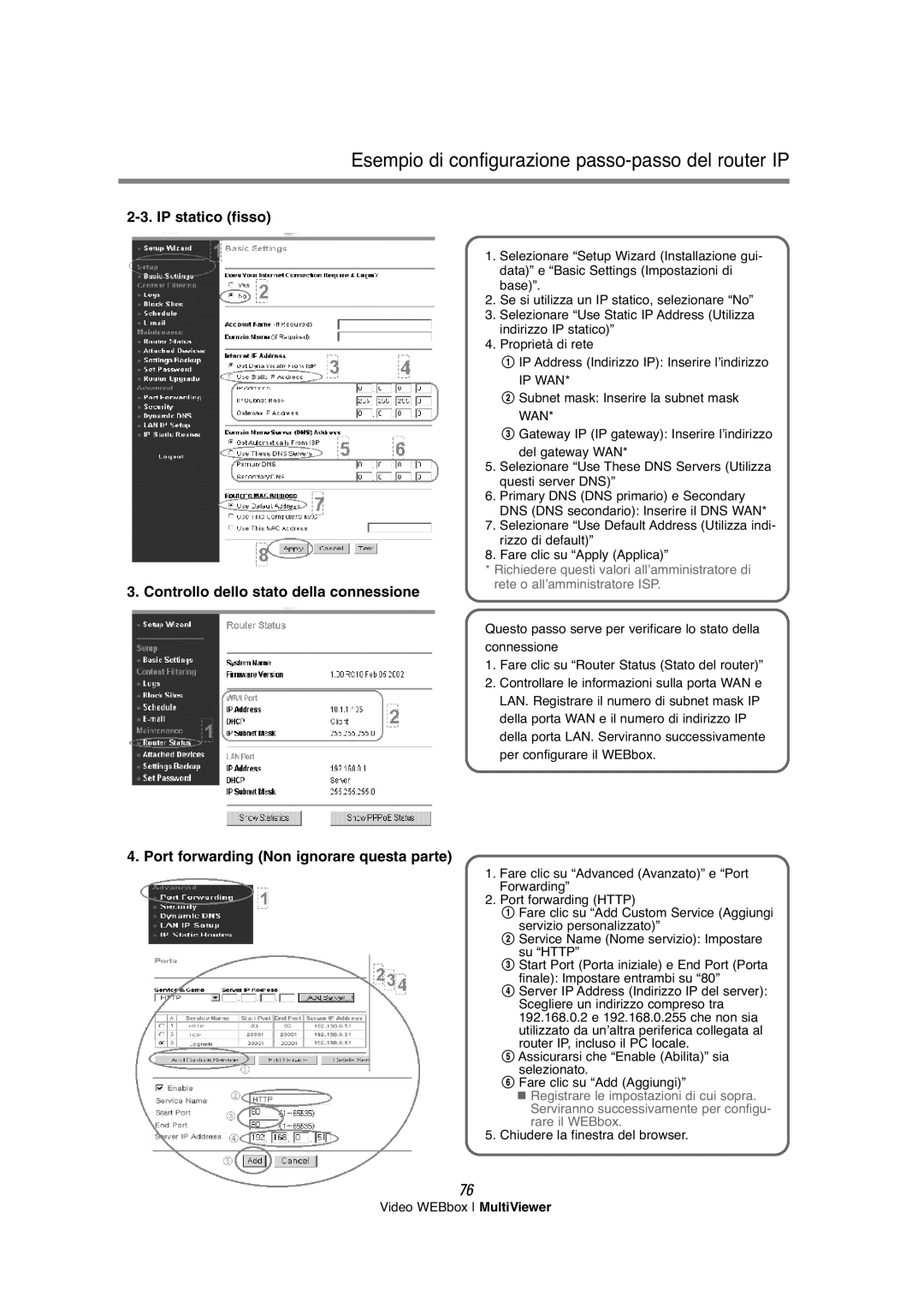Esempio di configurazione passo-passo del router IP
2-3. IP statico (fisso)
3. Controllo dello stato della connessione
1.Selezionare “Setup Wizard (Installazione gui- data)” e “Basic Settings (Impostazioni di base)”.
2.Se si utilizza un IP statico, selezionare “No”
3.Selezionare “Use Static IP Address (Utilizza indirizzo IP statico)”
4.Proprietà di rete
!IP Address (Indirizzo IP): Inserire l’indirizzo
IP WAN*
@Subnet mask: Inserire la subnet mask
WAN*
#Gateway IP (IP gateway): Inserire l’indirizzo del gateway WAN*
5.Selezionare “Use These DNS Servers (Utilizza questi server DNS)”
6.Primary DNS (DNS primario) e Secondary DNS (DNS secondario): Inserire il DNS WAN*
7.Selezionare “Use Default Address (Utilizza indi- rizzo di default)”
8.Fare clic su “Apply (Applica)”
*Richiedere questi valori all’amministratore di rete o all’amministratore ISP.
Questo passo serve per verificare lo stato della connessione
1.Fare clic su “Router Status (Stato del router)”
2.Controllare le informazioni sulla porta WAN e LAN. Registrare il numero di subnet mask IP della porta WAN e il numero di indirizzo IP della porta LAN. Serviranno successivamente per configurare il WEBbox.
4. Port forwarding (Non ignorare questa parte)
76
1.Fare clic su “Advanced (Avanzato)” e “Port Forwarding”
2.Port forwarding (HTTP)
!Fare clic su “Add Custom Service (Aggiungi servizio personalizzato)”
@Service Name (Nome servizio): Impostare su “HTTP”
#Start Port (Porta iniziale) e End Port (Porta finale): Impostare entrambi su “80”
$Server IP Address (Indirizzo IP del server): Scegliere un indirizzo compreso tra 192.168.0.2 e 192.168.0.255 che non sia utilizzato da un’altra periferica collegata al router IP, incluso il PC locale.
%Assicurarsi che “Enable (Abilita)” sia selezionato.
^Fare clic su “Add (Aggiungi)”
Registrare le impostazioni di cui sopra. Serviranno successivamente per configu- rare il WEBbox.
5. Chiudere la finestra del browser.
Video WEBbox MultiViewer